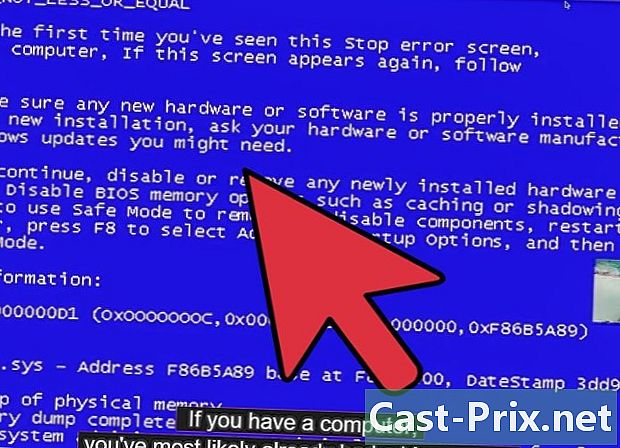Hur man tar bort en Facebook-anslutning
Författare:
Randy Alexander
Skapelsedatum:
26 April 2021
Uppdatera Datum:
19 Juni 2024

Innehåll
är en wiki, vilket innebär att många artiklar är skriven av flera författare. För att skapa den här artikeln deltog nio personer, några anonyma, i sin utgåva och förbättring över tid.Facebook har invaderat internet. Med Facebook Connect kan användare nu ansluta till flera webbplatser med sitt Facebook-konto. Även om den här funktionen gör det enkelt att ansluta till olika webbplatser utan att behöva skapa ett nytt konto varje gång, betyder det också att du kan dela många av din personliga information och din vanliga praxis med dessa tredjepartswebbplatser.
stadier
-
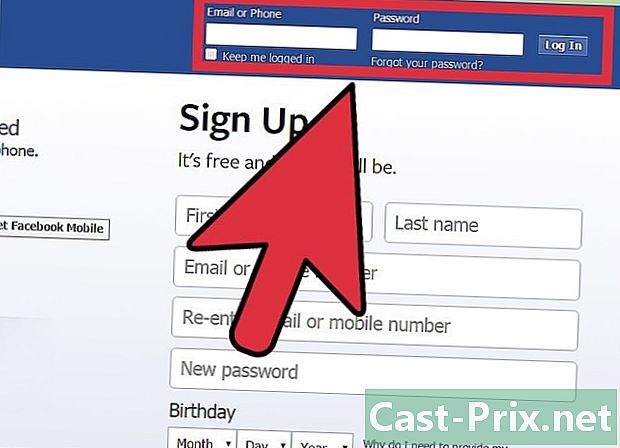
Logga in på ditt Facebook-konto. Se till att du är ansluten till ditt konto. I princip ska din tidning eller profil visas. -
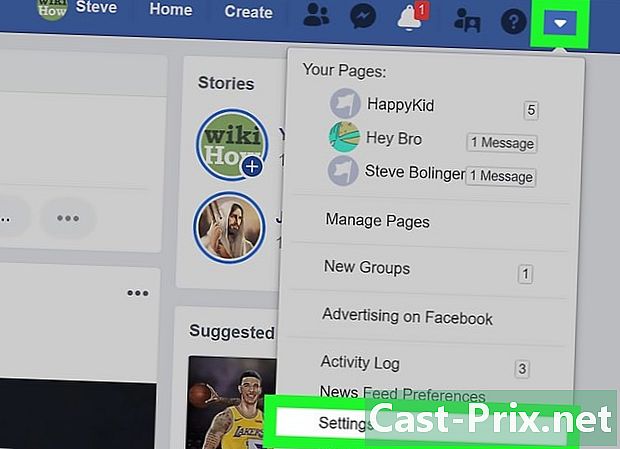
Klicka på inställningar. Det här är en knapp som du hittar i rullgardinsmenyn som visas när du klickar på växelknappen i det övre högra hörnet på sidan. -
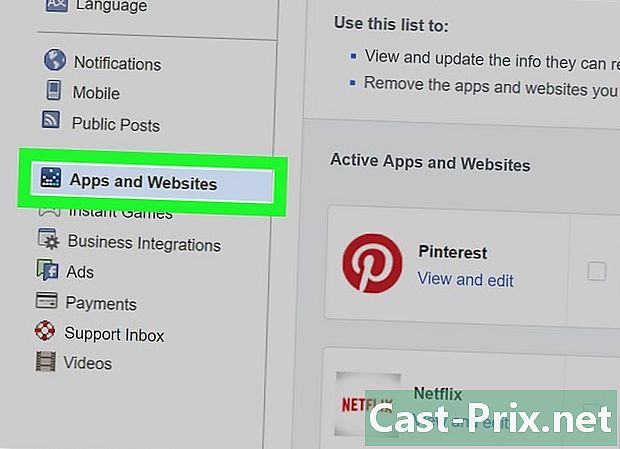
Press tillämpningar. Du hittar den här knappen längst ner i den vänstra menyn för de allmänna inställningarna för kontot. -
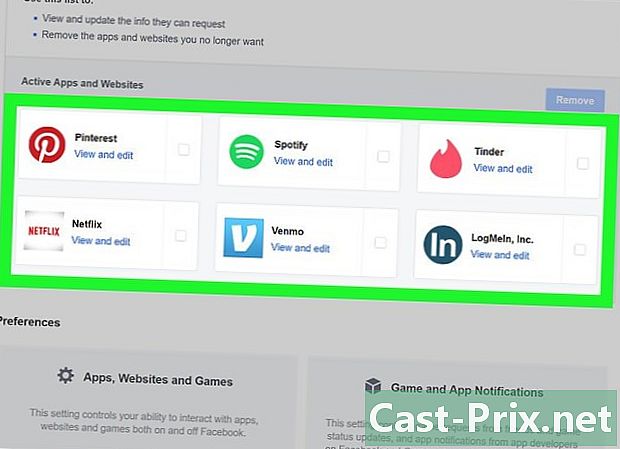
Gå runt dina anslutningar. Som ett resultat av din åtkomst till dina appar visas en lista över dem och webbplatserna som ditt Facebook-konto är länkat till. Du kan göra justeringar anpassade till varje applikation som finns i listan. -
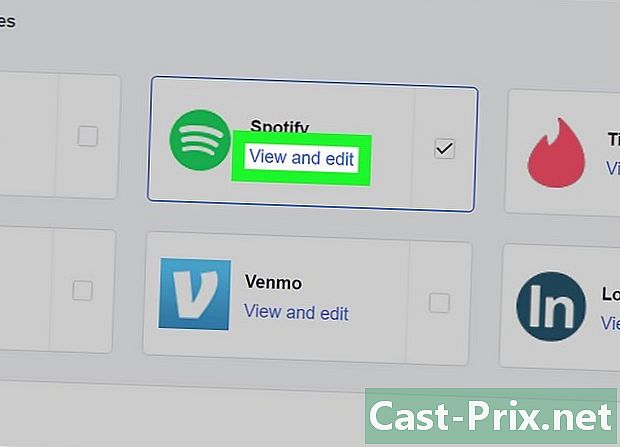
Auktorisera en ansökan i synnerhet. Klicka på länken byta framför applikationen eller webbplatsen som du vill ändra inställningarna för. En ny lista med alternativ och inställningar för den aktuella applikationen visas.- Beroende på applikation eller webbplats kan du bestämma vem som kan visa de publikationer som gjorts för dina räkning, vilka data appen har tillgång till, hur du hanterar aviseringar med mera. Du kan till och med ta bort specifika behörigheter som beviljats applikationen genom att klicka på knappen X ligger framför alternativet.
- När alla dina ändringar har slutförts klickar du på knappen "Stäng" ovanför fönstret.
-
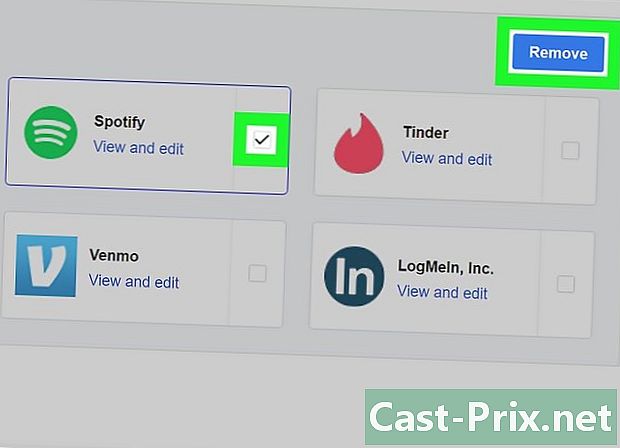
Radera en anslutning till en webbplats eller en applikation. Om du vill bryta någon anslutning mellan ditt Facebook-konto och en viss webbplats eller applikation, klicka på ikonen X mittemot länken "Redigera" för den aktuella applikationen. Du kommer att få ett meddelande om övergången till att bryta din anslutning till applikationen. Välj ta bort för att bekräfta din åtgärd.- Applikationen eller webbplatsen kan fortfarande ha i lager gammal information som du har delat. I det här fallet måste du kontakta det företag som ansvarar för den här applikationen eller denna webbplats för att ta bort denna gamla information permanent.
- Att ta bort en anslutning från en webbplats kan leda till begränsad interaktion med den. Att återställa anslutningen blir det enda sättet du kan njuta av den här webbplatsen till fullo.
- Du kan när som helst återställa en Facebook-anslutning genom att besöka tredje parts webbplats och logga in med din Facebook-information.